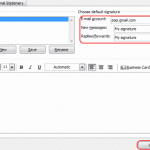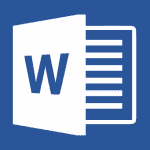ポストする に ミッチバートレット12コメント
Microsoft Outlook2019または2016の電子メールを別の電子メールアドレスに自動的に転送する方法。 休暇で外出するときや、一定期間別のメールアドレスを使用するときに便利です。
注:Microsoft ExchangeServerまたはOffice365環境に接続しているときにOutlookを使用していない場合 Outlook.comアカウントに接続している場合、に転送するには、コンピューターでOutlookを実行したままにする必要があります。 仕事。
ウィンドウズ
- 選択する "ファイル” > “ルールとアラート“.
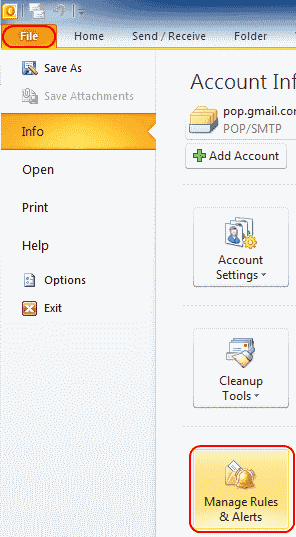
- から "電子メールのルール」タブで、「新しいルール…“.
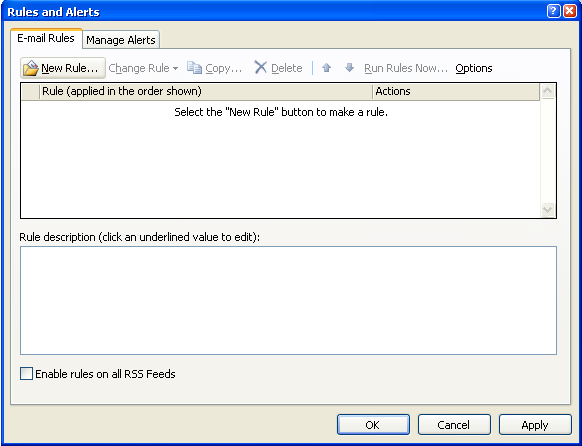
- 「テンプレートまたは空白のルールから開始します" 選択する "到着時にメッセージを確認する「」をクリックし、「次“.
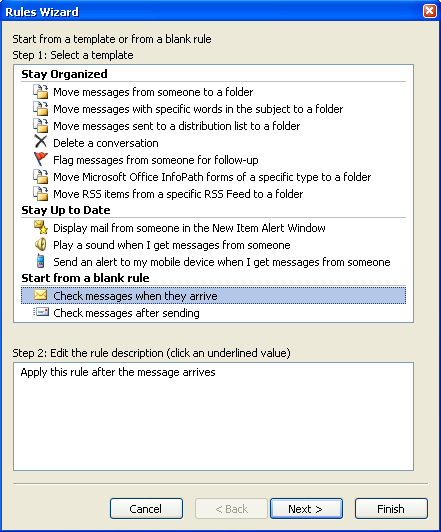
- 特定のメッセージのみを転送する場合は、転送される各メッセージの条件を選択できます。 すべてのメッセージを転送する場合は、すべてのチェックを外したままにします。 「「」というメッセージが表示されますこのルールは、受信するすべてのメッセージに適用されます。 これは正しいです?" 選択する "はい“.
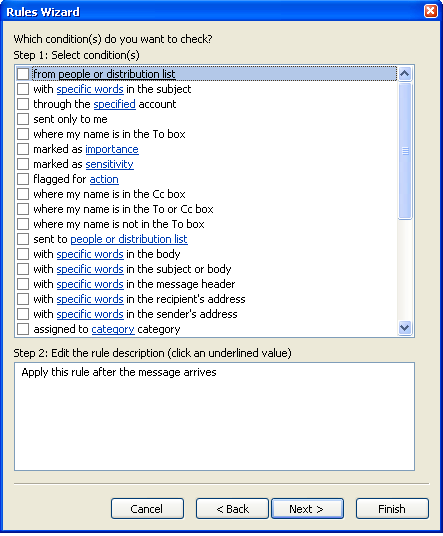
- チェック "人や配布リストに転送する“. このオプションは「人々や公共のグループに転送する特定のバージョンでは」。 下のペインで、「人または配布リスト" また "人々または公的グループ" リンク。
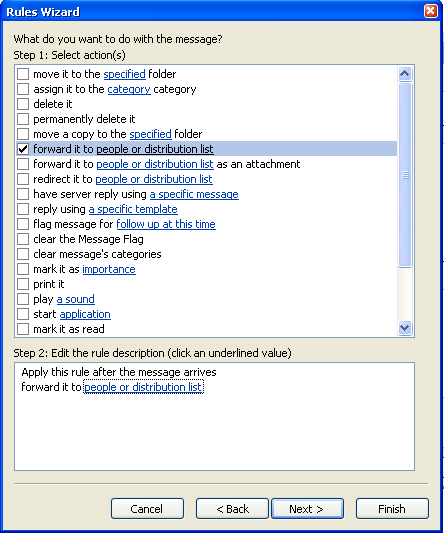
- これにより、「ルールアドレス名簿のある」ウィンドウ。 メールの転送先のメールアドレスを検索してください。 「」に完全なメールアドレスを入力することもできますに" 分野。 選択する "わかった" それから "次" それが終わったら。
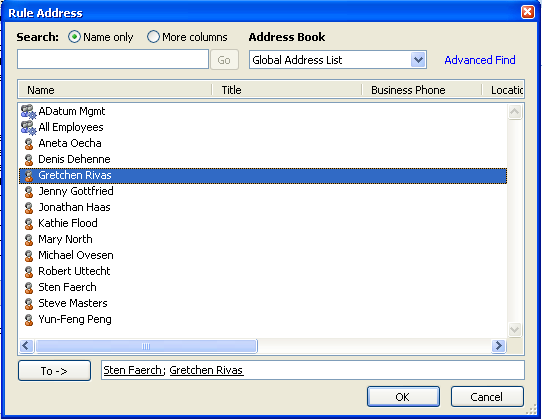
- 例外を設定するボックスが表示されます。 このルールに適用する例外を選択し、「次“. ほとんどのユーザーはこれを空白のままにします。
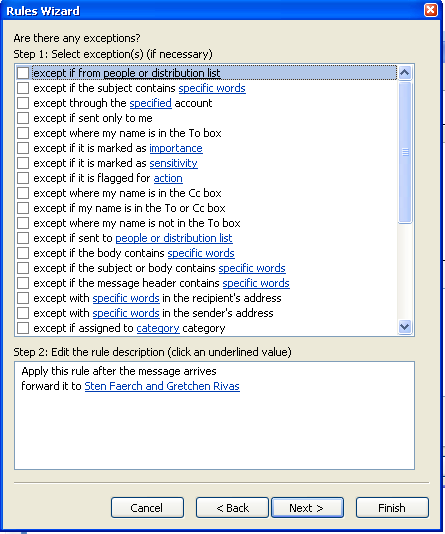
- 下 "このルールの名前を指定してください「、ルールに名前を付けます。 「」のチェックボックスをオンにしますこのルールをオンにします」Outlookでメッセージの転送を今すぐ開始する場合。 チェック "すでに受信トレイにあるメッセージに対して今すぐこのルールを実行する” (めったに使われません) Outlookが既に受信トレイにあるすべてのものを転送するようにしたい場合 . クリック "終了」と完了しました。
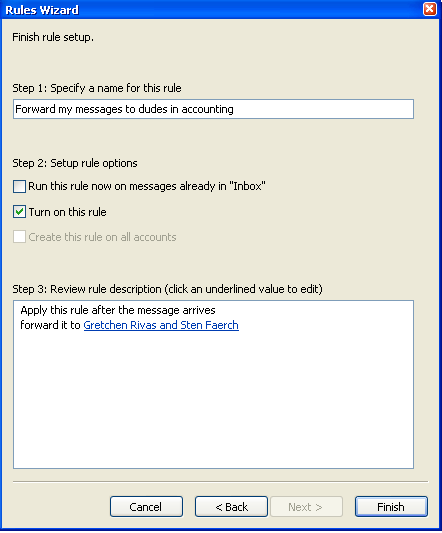
MacOSバージョン
- 「ホーム」タブを選択し、次に「ルール” > “ルールの編集“.
- ルールを適用するクライアントのタイプ(Exchange、IMAP、POP3、または送信)を選択します。
- プラス記号を選択します(+).
- ルールの名前を指定してから、ルールを適用する条件を完了します。
よくある質問
ルールを設定していませんが、メールはまだ別のアドレスに転送されています。 これを止めるにはどうすればよいですか?
企業環境にいる場合は、電子メール管理者がサーバー側で転送を設定している可能性があります。 IT部門に連絡して、転送を停止できるかどうかを確認してください。
あなたはおそらくそれも好きでしょう